MindMapper里字段功能如何使用?MindMapper里字段功能使用方法详解
时间:2025-05-31 作者:游乐小编
在使用mindmapper软件时,如果需要在某个位置提醒用户输入内容,可以利用字段功能来设置可替换的文本。接下来,iefans小编将为大家详细讲解mindmapper中字段功能的使用方法,赶紧一起来学习吧。
首先,启动MindMapper 16,并选择你想要操作的主题,或者创建一个新的主题。
然后,点击MindMapper界面中的字段功能图标。
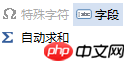 请注意,如果没有选中任何主题,这个功能是无法启动的。一旦选中主题,选项就会点亮。
请注意,如果没有选中任何主题,这个功能是无法启动的。一旦选中主题,选项就会点亮。
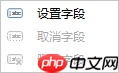 点击“设置字段”后,该主题内的文本会变成浅灰色的斜体字。
点击“设置字段”后,该主题内的文本会变成浅灰色的斜体字。
 当你再次查看这个主题时,可以在文本框中输入实际的文本数据,原来的文本将会消失。这种方法在共享导图时也非常方便,允许他人后续进行修改。
当你再次查看这个主题时,可以在文本框中输入实际的文本数据,原来的文本将会消失。这种方法在共享导图时也非常方便,允许他人后续进行修改。
例如,在需要填写表格时,利用MindMapper的字段功能,可以在不改变结构的情况下,指导他人填写特定位置的内容,从而大大提高了效率和准确性。
关于MindMapper的更多攻略推荐:
如何在MindMapper中切换窗口?MindMapper窗口切换方法分享
如何在MindMapper中删除剪贴画?MindMapper删除剪贴画操作方法汇总
MindMapper自动求和工具的使用方法 MindMapper自动求和工具使用步骤详解
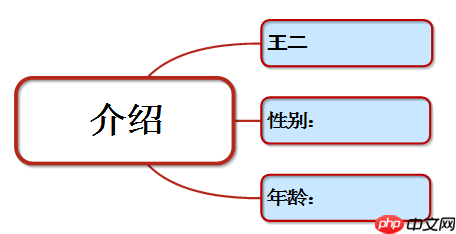 当你不再需要使用字段功能时,只需在MindMapper字段图标下选择“取消字段”即可。如果要彻底删除字段,可以删除整个主题。
当你不再需要使用字段功能时,只需在MindMapper字段图标下选择“取消字段”即可。如果要彻底删除字段,可以删除整个主题。

- 椰羊cocogoat成就 工具
- 1.15 MB 时间:03.08
小编推荐:
相关攻略
更多 - 怎样在pdf上做标注 06.09
- OBS开视频号直播怎么设置?为什么主播要用OBS直播? 06.09
- 团好货订单打印方法 06.09
- 微商使用众邮快递打单教程 06.09
- 合同管理软件价格一览表 06.09
- 直播工场企业直播平台使用教程 06.09
- CAXA CAD电子图板:快速掌握插入图符功能 06.09
- 苹果修复越狱漏洞是怎么回事 IOS12.4.1更新修复越狱漏洞 06.09
热门标签
热门推荐
更多 热门文章
更多 -

- 《哈利波特:魔法觉醒》守护神测试方法攻略
-
2022-09-17 13:04
手游攻略
-

- 大话西游手游冰封幻境最强攻略 冰封幻境解析
-
2022-05-08 21:12
手游攻略
-

- 黑人抬棺材专业团队跳舞
-
2022-07-30 08:06
八卦新闻
-

- 口袋妖怪金手指代码大全
-
2021-12-12 12:51
单机攻略
-

- 《巫师3》妓院升级心得
-
2021-12-16 01:00
单机攻略



















